拓扑图

配置console口安全密码认证
- 该方式必须物理连接console口来管理。
- 环回配置,可以参考《添加环回网卡给ensp使用》
# 进入系统视图
<SW1>system-view
# 进入控制台用户界面配置模式,0表示控制台端口号
[SW1]user-interface console 0
# 配置控制台连接的认证模式为密码方式
[SW1-ui-console0]authentication-mode password
# 设置控制台连接的认证密码为"aaa888",并且以密文方式存储
[SW1-ui-console0]set authentication password cipher aaa888
# 退出控制台用户界面配置模式
[SW1-ui-console0]quit
# 保存配置更改,将其永久性地写入设备的配置文件中
<SW1>save配置远程ssh登录管理
- 方便远程管理。
- 不使用telnet,避免明文被抓包。
# 因为默认所有端口都再vlan1,所以配置vlanif1的ip
[SW1]interface Vlanif 1
[SW1-Vlanif1]ip address 192.168.1.250 24
# 进入AAA,设置用户名密码、用户等级
[SW1]aaa
[SW1-aaa]local-user admin password cipher admin888 privilege level 15
# 设置账号为“admin”的用户,ssh认证模式为密码模式
[SW1]ssh user admin authentication-type password
# 设置账号为“admin”的用户,服务类型为all,这样可以方便使用sftp
[SW1]ssh user admin service-type all
# 开stelnet服务
[SW1]stelnet server enable
# 开启sftp服务,和授权路径(缺省路径就是flash,可以忽略)
[SW1]sftp server enable
[SW1]ssh user admin sftp-directory flash:
# 修改ssh端口
[SW1]ssh server port 2552
# 配置vty界面支持的登录协议
[SW1]user-interface vty 0 4
# vty上设置认证模式为AAA
[SW1-ui-vty0-4]authentication-mode aaa
# 设置允许通过SSH(Secure Shell)协议进行远程访问
[SW1-ui-vty0-4]protocol inbound ssh测试ssh远程登录
- 使用xshell远程登录和xftp上传下载

注意事项
在使用xftp的时候需要注意以下两点:
- 文件名不能是
中文,否则会上传或下载失败。 - 在上传或下载文件的时候,如弹出“服务器发送了断开连接数据包 The Connection is closed by SSH server(code:2)”。
- 文件名不能是

- 解决方案 xftp菜单:
默认会话属性->选项。 勾选仅使用主连接。
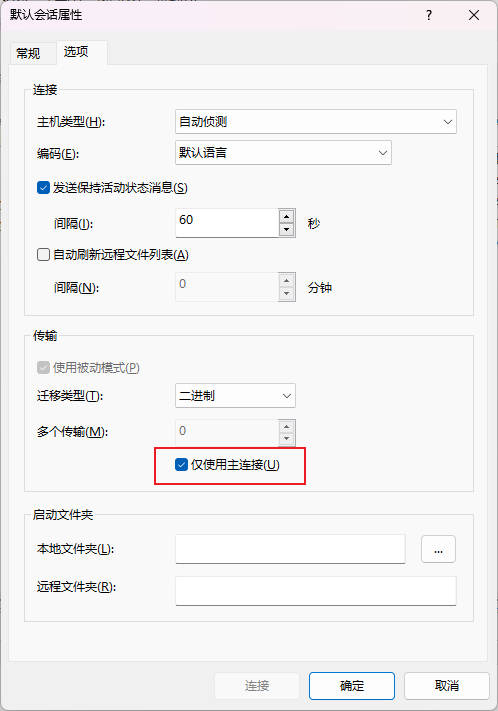
可选:配置更安全的SSH使用账号密码+RSA私钥登录
- 前面配置了ssh远程管理,虽然带来了方便,但也增加了隐患。
- 试想账号密码被盗取或者爆破等。也会存在安全问题。
- 那么可以配置RSA私钥来登录,这样只有有私钥的你才能登录。
- 也就不需要再设置ACL或其他的安全保护措施了。
使用xshell生成密钥对
工具 -> 用户密钥管理者 -> 生成
- 密钥长度选择2048位,更安全!
- 密钥名称,可自定义。
- 密钥密码,可自定义,一定要记住。

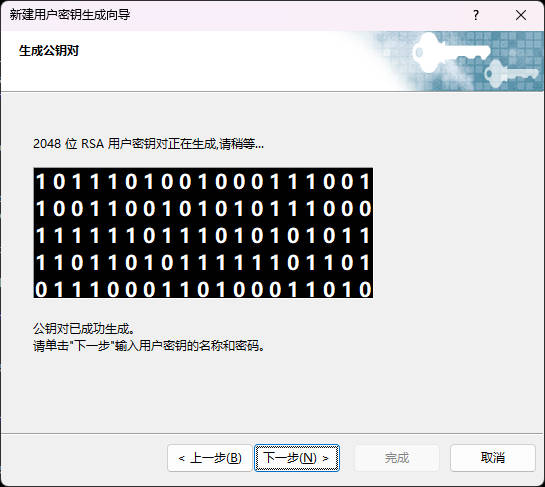


- 根据上面的操作,我们得到了公钥和密钥。
- 接下来就需要用到之前我们《安装的麒麟系统》了(或者linux系统)。
- 需要将
将公钥转换成为16进制字符串形式。
# 注意id_rsa_ensp.pub的路径。
ssh-keygen -e -m pem -f id_rsa_ensp.pub | egrep -v "BEGIN|END" | base64 -d | od -t x1 -An -w4 | tr 'a-f' 'A-F' | tr -d ' ' | fmt -w 48
30820108 02820101 00C2982E D398CEDD 5EAF04F2
0F7B50D5 A15DF3B9 EA3DF158 10F0A5C1 121D3E61
F58730CA DE5B9CA5 A12E69D6 36AB5365 A469CDB6
47338FE7 8D9C554F 69E25632 B8F4DEB6 08B9B39C
A7B63050 84C23AAF 67E7A84F 3EB5395B 505AAFC8
E75B5732 03A4278D EAFDEF51 75413CF8 3848D8F1
1A4883F3 18CAE864 DF78202B B56C8B85 E2A13324
0447BDDB ADA6A714 C7712CB8 EA565530 2DCAF05C
14148E54 797510BF BA379A3A 4A10F39B F6A3E6E9
C3130B7F 0C652024 A282C7C9 A1431C96 DAA581CF
7DB960EA 52D710A1 BD64569F C32EA3A3 3A260B6C
F014BA8A 3FBC47C3 A377D075 227C82EE AA5631EF
ACAA9CD4 7D6051FD E012DC6C FF1165D9 6FF8235C
4BA3E456 8F020123
# 以上16进制代码需复制下来,需要用到
配置交换机password-rsa登录
# 进入RSA公共密钥视图,并指定RSA公共密钥名称,可自定义
[SW1]rsa peer-public-key id_rsa_ensp
Enter "RSA public key" view, return system view with "peer-public-key end". #此为系统提示
# 准备输入公钥代码,也就是上面的16进制代码
[SW1-rsa-public-key]public-key-code begin
Enter "RSA key code" view, return last view with "public-key-code end". #此为系统提示
# 可以直接全部粘贴进去,最后一行记得回车
[SW1-rsa-key-code]30820108 02820101 00C2982E D398CEDD 5EAF04F2
[SW1-rsa-key-code]0F7B50D5 A15DF3B9 EA3DF158 10F0A5C1 121D3E61
[SW1-rsa-key-code]F58730CA DE5B9CA5 A12E69D6 36AB5365 A469CDB6
[SW1-rsa-key-code]47338FE7 8D9C554F 69E25632 B8F4DEB6 08B9B39C
[SW1-rsa-key-code]A7B63050 84C23AAF 67E7A84F 3EB5395B 505AAFC8
[SW1-rsa-key-code]E75B5732 03A4278D EAFDEF51 75413CF8 3848D8F1
[SW1-rsa-key-code]1A4883F3 18CAE864 DF78202B B56C8B85 E2A13324
[SW1-rsa-key-code]0447BDDB ADA6A714 C7712CB8 EA565530 2DCAF05C
[SW1-rsa-key-code]14148E54 797510BF BA379A3A 4A10F39B F6A3E6E9
[SW1-rsa-key-code]C3130B7F 0C652024 A282C7C9 A1431C96 DAA581CF
[SW1-rsa-key-code]7DB960EA 52D710A1 BD64569F C32EA3A3 3A260B6C
[SW1-rsa-key-code]F014BA8A 3FBC47C3 A377D075 227C82EE AA5631EF
[SW1-rsa-key-code]ACAA9CD4 7D6051FD E012DC6C FF1165D9 6FF8235C
[SW1-rsa-key-code]4BA3E456 8F020123
# 结束代码输入
[SW1-rsa-key-code]public-key-code end
# 退出RSA公共密钥视图,返回到系统视图。
[SW1-rsa-public-key]peer-public-key end
# 设置 admin 用户使用password-rsa认证模式,也就是同时需要账号密码和密钥登陆。
[SW1]ssh user admin authentication-type password-rsa
# 指定 admin 用户使用 id_rsa_ensp 公钥
[SW1]ssh user admin assign rsa-key id_rsa_ensp
# 保存配置更改,将其永久性地写入设备的配置文件中
<SW1>save设置xshell登陆
- 进入在对应的会话设置。
- 类别:
用户身份验证。 - 输入之前设置的账号密码。
- 勾选
Password和Public Key,并选择Public Key,点击设置。 - 浏览选择之前设置的密钥
id_rsa_ensp,和填写之前设置的密码。 - 最后就可以愉快,安全的玩耍啦。 👀️
